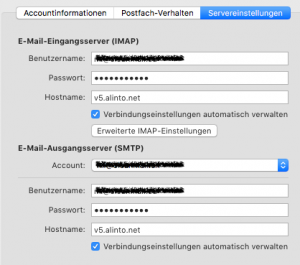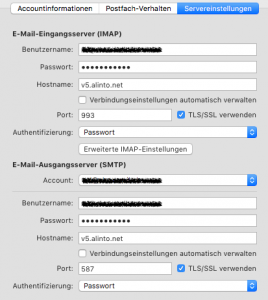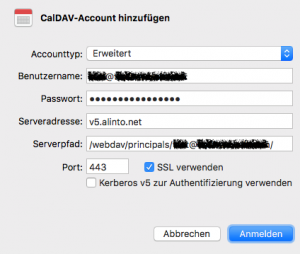Dieser Text beschreibt die Einrichtung von Benutzerkonten unter Cleanmail MailServer Pro mit Apple Mail und Apple Kalender.
Apple Mail
- Öffnen Sie Apple Mail, und wählen Sie „Einstellungen“ im Menu „Mail“
- Im Tab „Accounts“ klicken Sie auf „+“, anschliessend „Anderer Mailaccount“
- Geben Sie Ihren Namen, Ihre Mailadresse und das zugehörige Passwort ein
- Wählen Sie „IMAP“ als Account-Typ, und geben Sie als Server für eintreffende und ausgehende Mails jeweils „v5.alinto.net“ ein.
- Optional können Sie wählen, ob Sie neben den Mails auch Notizen mit diesem Server synchronisieren wollen.
Wenn Sie die Einstellungen dieses Accounts ansehen, sollte das wie folgt konfiguriert sein:
Wenn Sie die Verbindungen nicht automatisch verwalten wollen (Haken nicht gesetzt), sollte das wie folgt konfiguriert sein:
Apple Kalender
Falls Ihr Konto auch Kalender-Funktionen enthält („Premium“- und „First“-Konto), können Sie dieses unter Apple Kalender wie folgt einrichten:
- Öffnen Sie Apple Kalender, und wählen Sie „Einstellungen“ im Menu „Kalender“
- Im Tab „Accounts“ klicken Sie auf „+“, anschliessend „Anderer CalDAV-Account“.
- Wählen Sie „Erweitert“ als Accounttyp und füllen Sie das Formular wie im Beispiel unten aus:
Achten Sie darauf, dass Sie im Feld „Benutzername“ ihre Mailadresse einfügen, ebenso im geschwärzten Bereich des Felds „Serverpfad“. Wenn Ihre Mailadresse „test@example.com“ ist, lautet der Serverpfad „/webdav/principals/test@example.com/“.